Windows XPモデルのPanasonic Let’s note CF-W4をゲットしました

しかも外観が新品同様 クリーンインストールされたWindows XP SP2は超快適に動作します

となるとこの現状を維持しつつ、使えるマシーンに仕上げたいことろ
ここでタイミングよく2021.02.08にDebian 10.8.0リリース
ちなみにDebianのシステム要件は、デスクトップ有りでRAM (最小)256MB RAM (推奨)1GB
微妙な所ですが先日のLinu Mintの時では有りませんが、最悪インストールの時だけメモリを1.5GB増設でインストールすれば良いかなって思っています 自分の所有してるCF-R6のメモリはW4に流用が効くので
インストールする際は、インストール前にLive Bootで試す事をお勧めします
Debian 10.8.0 buster LXDE

| Release | 2021.02.08 |
| Type | Linux |
| Based on | Independent |
| Package Management | dpkg |
| Architecture | aarch64, armel, armhf, i386, i686, mips, mipsel, ppc64el, s390x, x86_64 |
| Desktop | AfterStep, Awesome, Blackbox, Cinnamon, Fluxbox, flwm, FVWM, GNOME, i3, IceWM, ion, JWM, KDE, LXDE, LXQt, MATE, Xfce, Openbox, pekwm, Ratpoison, WMaker, XBMC |
最低限必要なシステム
| 最小 | 推奨 | |
| CPU | ー | ー |
| メモリ | 128MB(デスクトップ無し) 256MB(デスクトップあり) | 512MB(デスクトップ無し) 1GB(デスクトップあり) |
| ディスク容量 | 2GB | 10GB |
| 高解像度(HD)グラフィックスカードとモニター | ||
| ブロードバンドインターネット接続 |
この数値は公式よりアナウンスされているものです
Download
Panasonic Let’s note CF-W4HW8AXR

| CPU | Pentium M753 1.2GHz |
| RAM | DDR2 PC2-3200 512MB |
| STORAGE | Ultra ATA100 60GB |
Live BootできるUSBメモリの作成
パソコンからUSBメモリを使ってLinuxを起動できるUSBメモリを作成します Windows・Mac・Linuxを使っての作成方法は下記記事を参考にしてください



起動させる
USBメモリを使っての起動は、Bios画面のBootメニューで一番に起動するデバイスを、USBメモリを選択します そして再起動します
この画面が現れます 上から2番目を選択して使用する言語を選択しEnterキーを押します

起動しました メモリ512MBですが何とか行けそうな挙動に安堵 とりあえずLinuxをインストールする為のパーティションの編集をします

パーティション編集
パーティションは下記の様に編集しました
Windows XPがインストールしてあるsda1は23.47GBに
切り離した後方のパーティションのsda2を、WindowsとLinuxでアクセス可能なntfsでデーター保存領域
sda3はext4でDebianインストール用
sda4はLinux Swap領域

この作業でもRAM512MBの影響なく編集ができたので、インストールは余裕と思いました
インストール
デスクトップ左側にある、インストーラーのアイコンをクリックで起動します
しかしインストーラーを起動した所、インストーラーは起動中にフリーズ
何度トライしてもインストーラーは正常に起動しませんでした
仕方なく前回と同様、メモリを1.5GBに増設してインストールを進めました
使用する言語を選択します Live Boot起動時に日本語で起動しているので、デフォルト言語は日本語になっています

ロケーションを地図上をクリックして設定します

キーボードレイアウトを設定します
日本で販売されているWindows系のパソコンは下記選択でOKです(インストール後に変更も可能)

インストールするパーティションを設定します
先ほどGPartedで編集したsda3にインストールするので手動を選択します

sda3をクリックして下記の様に編集します

ユーザー情報を入力します

最終確認です 確認後にインストールをクリックします

インストール開始しました インストールは15〜20分くらいで終了します

インストールにかかる時間は、パソコンのスペックで前後します
インストール完了しました
パソコンをシャットダウンさせ、USBメモリを確実に抜いてインストールは終了です

インストール終了後に増設したメモリを外して、デフォルトの512MBに戻します
Desktop
このパソコンでの起動後の挙動は、そこそこ軽快 ★★☆☆
インストール時の不安な感じとは打って変わって、使える感が伺えます

Debian 10.8.0 LXDEのデスクトップはパネルは下に設置 マウスは左ダブルクリック実行の設定です
パネルアイテム

アプリケーションメニュー
アプリケーションメニューは、LXDEのWindows9xなUIのランチャーが設置されています

ログイン画面
ログアウトさせるとログイン画面になります
ログイン画面ではユーザーパスワードを入力でログインできます

Liveセッションでは、ユーザーネーム:user ユーザーパスワード:liveでログインできます
セッションのオプション
セッションのオプションでは、コンピューターをログアウト・シャットダウン等を実行できます

デスクトップ上での右クリックメニュー

デスクトップの設定
デスクトップの設定には、オリジナルの背景画像が用意されています

System Tools
LXDEには設定マネージャーはないので、アプリケーションメニュー→設定で設定ツールを起動します
メニュー一覧にFcitx・IBus・Mozcが有ります DebianはIBusがデフォルトに設定されています しかしながらMozcはFcitxのものがプリインストール… IBusを使う場合はibus-mozcを別途インストールになります

Openbox設定マネージャ
主に外観をカスタマイズ設定できるツールです

LXTerminal
ターミナルエミュレータのLXTerminalです

PCManFM
軽量ファイルマネージャのPCManFMです

Synapticパッケージマネージャ
アプリ管理ツールのSynapticパッケージマネージャーです
GUI操作にてアプリのインストールを行えるツールです

Applications
Firefox
ウェブブラウザのFirefoxです
搭載メモリ512MBの泣き所 メモリ食いアプリのイマドキのブラウザのFirefoxは、このパソコンでは起動して使えるまでに1分程かかります しかも起動後もアクションの度にCPUが100%で使えたもんじゃないです

Midori
その辺は想定内 軽量ブラウザのMidoriをインストールします
Midoriは、このパソコンでも15秒前後で起動し、そこそこのブラウジングを可能にします

Midoriのインストール
LXTerminalを起動し、下記コマンドを入力でインストールできます
$ sudo apt-get update
$ sudo apt-get install midori
LibreOffice
オフィスアプリのLibreOfficeです
このパソコンでは、起動は時間がかかりますが起動後は、そこそこ使えるレベルで動作します

GPicView
画像ビューアのGPicViewです
このパソコンでは、そこそこ軽快に動作します

Audacious
軽量高音質ミュージックプレイヤーのAudaciousです
ミュージックプレイヤーはないので、別途インストールしました

日本語入力
Debian 10.8.0は IBusがデフォルトで設定されているので、IBusを使います
ibus-mozcをインストール
LXTerminalを起動します
下記コマンドを入力します
$ sudo apt-get update
$ sudo apt-get install ibus-mozc
パネルに常駐しているIBusをクリックしてIBusを再起動させます

再びパネルのIBusをクリックしてIBusの設定を開きます
入力メソッドタブが日本語キーボードとMozcが設定されている事を確認します

ワープロアプリを起動して、日本語入力のテストをします

あとがき
改めて知らされました Windows XPは使いやすく良いOSだなーって
久しぶりにデフォルト状態のXP SP2を使いましたが、使いやすく凄く快適でした XPは自分が慣れている所為も有りますが、そこそこの描画効果が有りながらも軽量 そして使いやすいUI アップデートを切ってオフラインで使っているのも快適な理由の一つだけど、このスペックでここまで使えるOSは神ですね
XPをインストールすると、何故か自分の中で軽量化の虫が騒ぎ出し、思わず不要なファイルを削除したりアレコレしたくなります
とりあえずCドライブ使用量は1GB以下のダイエット化達成 Cドライブ容量も12GBへ縮小…

Winodwsフォルダは829MBまでダイエットできました

お陰でメモリ使用量も100MBを切りました ここまで来るとPuppy超えの超軽量OSです 超カチャカチャ感な爆速Windows XPの出来上がり

Windows XPの見た目を損なわず、ここまで仕上がれば上出来でしょう
そして今回インストールしたDebian 10.8.0 LXDE 32bitも、インストールではアレだったけどPentium M+512RAMという低スペックで使える最新のLinux
総合的にはWindows XPには叶わないけど、最新のOSでこの32bitの低スペックのパソコンを使える事は貴重です








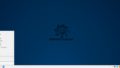
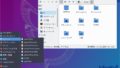
コメント